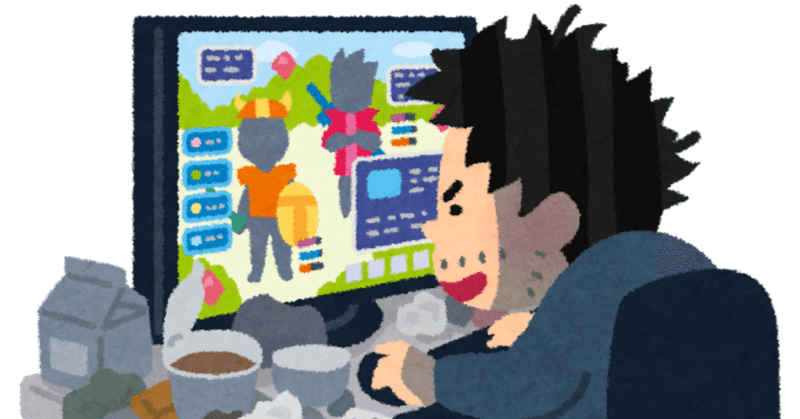
iPad mini(第五世代)で音ズレを気にせず配信しよう
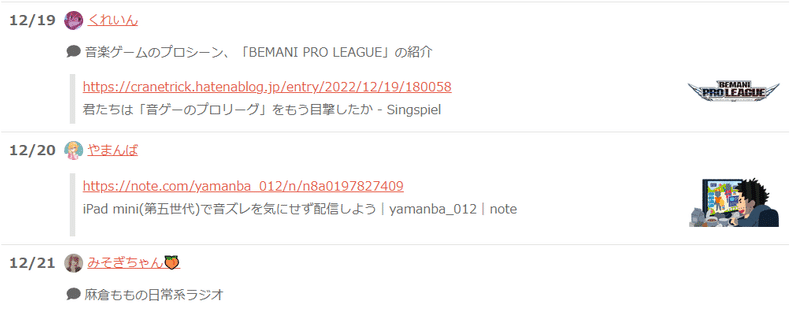

はじめに
こんにちは。Yamanbaです。
今年の1月にiPad mini(第五世代)を買いました。

普段はコイツで『アイドルマスターミリオンライブシアターデイズ(以下ミリシタ)』や『プロジェクトセカイ カラフルステージ!feat.初音ミク(以下プロセカ)』をプレイしています。他に使い道はありません。
購入当時、税込5万ちょいで購入した記憶があります。安い。
DiscordでiPadの画面を音ズレなく共有したい!
Discordには「ボイスチャンネル機能」が存在し、ボイストークだったりアプリの画面共有、さらにはYouTubeの同時視聴や独自のゲームまでできてしまいます。凄い。
そこで、iPadからリズムゲーム等を直接共有してしまうと、少なからず音ズレが発生してしまいます。今回は、その音ズレを極力減らせる方法をご紹介します。
接続方法
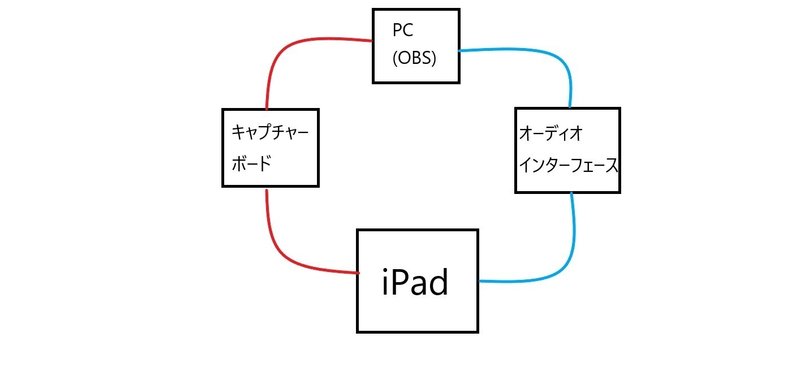
映像 iPad→キャプチャーボード
AVアダプタをiPadに、キャプチャーボードをPCに接続しましょう。パススルーをする必要がないので、キャップチャーボードは安価な製品でも大丈夫です。
AVアダプターとキャプチャーボードをHDMIケーブル(オス-オス)で繋ぎましょう。ケーブルの長さは各自で選択して下さい。
これで、映像側の接続は完了です。
音声 iPad→オーディオインターフェース
私が使用しているオーディオインターフェース(以下AIF)は、Steinberg社製のUR12です。今回はこのUR12を前提に話を進めていきます。
iPadのイヤホンジャックと、UR12標準ジャックを繋ぎます。
https://www.soundhouse.co.jp/products/detail/item/222421/

変換の回数を極力減らしたいので3.5mm-6.3mmのケーブルを使用していますが、3.5mm-3.5mmのケーブルに変換プラグを使用してよいと思います。
オーディオインターフェース→PC
UR12の背面はこんな感じです。

LINE OUTPUTとPCのLINE入力を接続します。
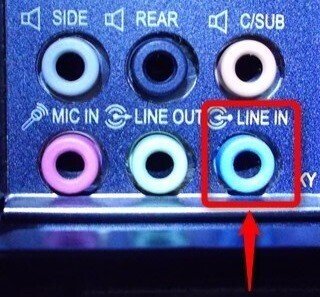
これで、映像側の接続は完了です。
PC(OBS)設定
OBSを起動します。
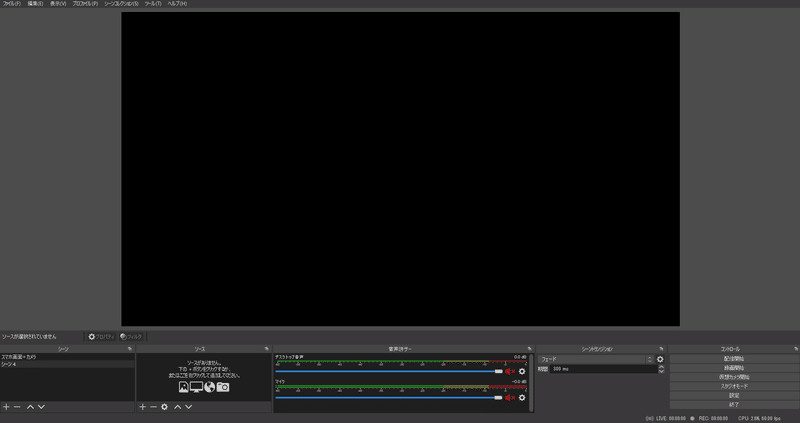
真っ暗ですね。
次に、画面左下『シーン』の+を押します。名前はわかりやすいようにしてください。その後、『シーン』の横の『ソース』の+を押し、[映像キャプチャデバイス]をクリックします。[ソースを作成/選択]はOKを押してもらって結構です。
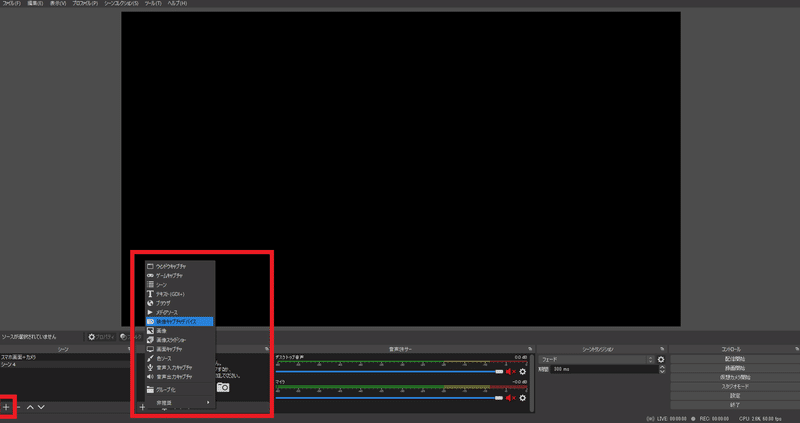
デバイスから[USB VIDEO]を選択するとiPadの映像が出てきました。

設定が終わったら、OKを押します。現時点では映像だけ見えて音声は聞こえていない状態です。
次に、音声の設定を行います。
先ほどと同じように『ソース』の+を押し、[音声入力キャプチャ]をクリックします。
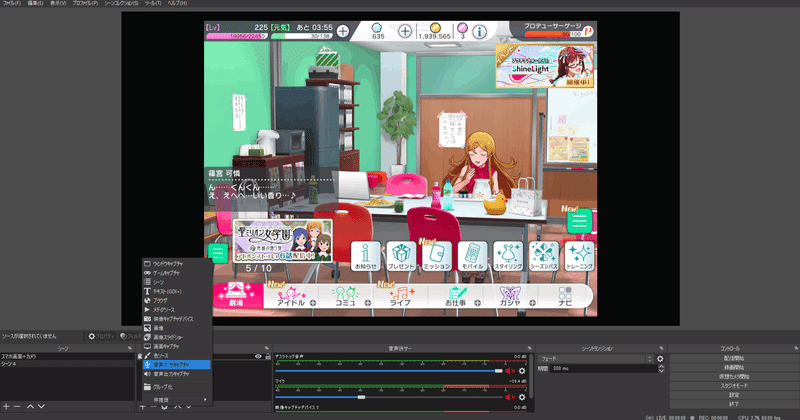
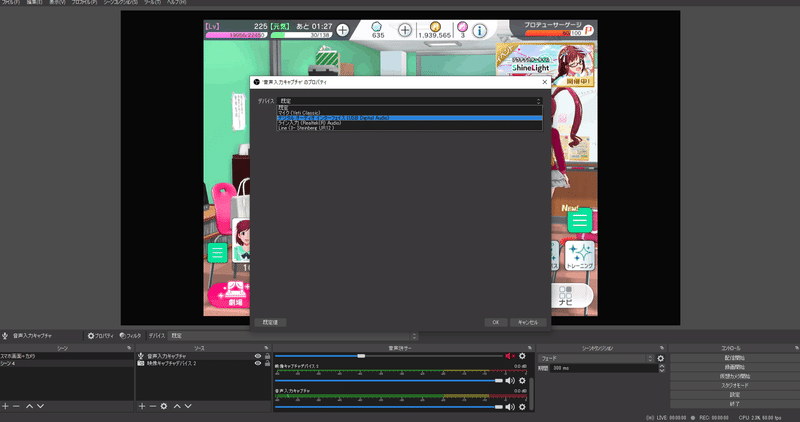
[音声入力キャプチャ]のプロバティが出てきました。プルダウンから、[デジタル オーディオ インターフェース(USB Digital Audio)]を選択し、OKを押します。
『ソース』右の『音声ミキサー』をスクロールすると、音声入力キャプチャのメーターが動いてるのが確認できるかと思います。が、今のままではOBS上に音は取り込めているものの、自分で聞くことはできない状態です。なので、PCでモニターする設定をしましょう。
『ソース』右の『音声ミキサー』枠内を右クリックし、[オーディオの詳細プロバティ]をクリックします。

[音声入力キャプチャ]の音声モニタリングをクリックし、[モニターと出力]を選択し、閉じるを押します。すると…

音声がPC上でモニタリングされ、PCにイヤホンやヘッドホンを刺しても聞こえるようになります。
画面共有
あとはボイスチャンネルに入り、[画面を共有する]から…
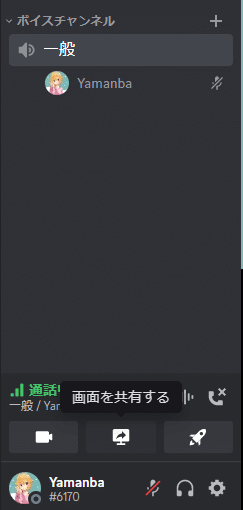

OBSを選択するだけ!簡単に画面を共有することができます。
メリット・デメリット
ここでは、この接続によって発生するメリット・デメリットを簡単に説明します。
メリット
・音ズレがほぼなくなる
HDMIのみの接続だと音ズレが0.2~0.5秒ほど発生してしまいますが、この方法であれば音ズレはほぼ無くなります
・音声出力先を一つにまとめられる
例えば、ボイスチャンネルで他人と会話しながらリズムゲーム等をする際に、PCに接続してあるイヤホン/ヘッドホンから人の声とiPadからの出力が同時に聞くことができます。
デメリット
・費用がかかる
必要なものを揃えるのにお金がかかります。
・ノイズが発生する
多くの機器を介し、ケーブルを接続しているため、少なからずともノイズが発生してしまいます。また、ノイズを減らすために高級な製品を揃えようとするとまたお金がかかってしまいます。
最後に
この方法はイヤホンジャックが搭載されている型の製品でしか実施できません。最新のiPad(iPhone)にはイヤホンジャックが搭載されていないので注意が必要です。
Type-Cでの接続方法に関してはお答えできかねますので、誰か機材買って記事書いてください。
また、「そんなことせんでもこれでできるやろ!」という方法があればご教授願います。
それでは~
この記事が気に入ったらサポートをしてみませんか?
